Network
Cách đo tốc độ Internet hoặc Wi-Fi của dân chuyên nghiệp
Có khi nào bạn tự hỏi tốc độ Wi-Fi trên thực tế của router nhà mình là bao nhiêu? đường truyền Internet nhà mình thực sự nhanh đến mức nào?
Đo tốc độ Internet của bạn
Trong bài viết này, chúng ta sẽ trả lời cho câu hỏi đó: đi tìm tốc độ của đường truyền Internet nhà bạn. Tất nhiên, ở đây cũng chỉ mang tính tham khảo mà thôi, bởi tốc độ đường truyền phụ thuộc vào nhiều yếu tố và có thể thay đổi trong rất nhiều trường hợp. Ngoài ra, chúng ta cũng sẽ tìm hiểu phương thức đo tốc độ Wi-Fi cho kết quả chính xác nhất. Cảnh báo trước: làm khá dễ, nhưng hơi tốn thời gian một chút.

Trước khi tiếp tục, hãy đảm bảo bạn hiểu được rằng Wi-Fi và Internet là hai khái niệm khác nhau.
Tại sao bạn cần quan tâm về tốc độ Internet
Biết được tốc độ Internet sẽ khá hữu dụng trong một số trường hợp. Tốc độ nhanh hơn luôn tốt hơn, nhưng quan trọng hơn cả, bạn cần biết chắc về tốc độ Internet để có thể thực hiện nhiều hoạt động cụ thể. Ví dụ, stream phim từ Netflix chẳng hạn: đây là một trong những hoạt động chiếm nhiều băng thông nhất, bạn cần phải có tốc độ download tối thiểu 3 Megabits/giây (Mbps) để stream chất lượng DVD, 5 Mbps cho chất lượng HD và 25 Mbps cho chất lượng Blu-ray.
Những con số trên nghe có vẻ nhỏ, nhưng đó là yêu cầu tối thiểu cho 1 người stream. Nếu có hơn 1 người cùng stream một lúc, bạn sẽ cần lấy con số trên nhân với số lượng người để biết được tốc độ cần thiết.
Ngoài ra, có rất nhiều hoạt động trực tuyến khác bạn thực hiện mỗi ngày chứ không chỉ mỗi stream. Một số ứng dụng – như tự động cập nhật hệ thống chẳng hạn – thậm chí diễn ra âm thầm mà bạn chẳng hề hay biết. Vậy nên, tốc độ Internet càng nhanh càng tốt. Nhưng khi nói đến Internet, chúng ta không chỉ nói đến download.
Upload – Download – Ping
Khi đánh giá tốc độ kết nối Internet, bạn sẽ xem xét 2 con số: download và upload, đôi lúc chúng gọi là downlink và uplink. Và bạn sẽ thấy một con số khác: ping. Chúng có nghĩa là gì?
Download (tải xuống) cho thấy bạn có thể lấy dữ liệu từ ngoài mạng cục bộ – cụ thể là từ các máy chủ từ xa chứa dữ liệu thử nghiệm – xuống thiết bị bạn đang dùng nhanh đến mức nào. Việc “lấy dữ liệu” ở đây chính là stream phim, lướt web, tải tập tin…thông qua chiều download.
Upload (tải lên) cho thấy tốc độ của đường ngược lại. Đó là những việc như gửi email, tải ảnh lên Facebook, lưu tập tin lên Dropbox…thông qua chiều upload.
Hầu hết các kết nối băng thông rộng – thường là cáp hoặc DSL – download thường nhanh hơn nhiều so với upload. Chỉ khi bạn sử dụng dịch vụ cáp sợi quang (gọi tắt là cáp quang) thì tốc độ hai chiều download và upload mới ngang bằng nhau.
Dù chúng ta thường sử dụng chiều download nhiều hơn, nhưng quá trình truyền tải dữ liệu cần đến cả hai chiều. Đó là bởi khi bạn download, dữ liệu sẽ được chia nhỏ thành các gói (packet). Máy tính sử dụng chiều upload để gửi xác nhận đến máy chủ từ xa rằng nó đã nhận được một packet và sẵn sàng để nhận packet tiếp theo. Nếu chiều upload bị nghẽn, bạn không thể download bất kỳ thứ gì!
Ping là độ trễ, hay lag – tức khoảng thời gian tính bằng mili-giây mà máy tính hoặc mạng cần để liên lạc với một máy chủ từ xa và ngược lại. Ping càng ngắn, kết nối Internet của bạn sẽ càng lý tưởng cho các ứng dụng đòi hỏi tương tác thời gian thực, như gọi điện Wi-Fi hay chơi game trực tuyến. Thông thường, ping khoảng 15ms hoặc ngắn hơn được xem là xuất sắc.
Đánh giá tốc độ Internet
Đánh giá đo tốc độ Internet trên thiết bị hiện tại của bạn – dù nó là điện thoại, tablet, hay máy tính – ở bất kỳ thời điểm nào cũng là một việc tương đối dễ dàng.
Chỉ cần truy cập vào một trong những website đánh giá phổ biến dưới đây và thực hiện một bài test mà thôi. Lưu ý rằng nếu điện thoại bạn không kết nối Wi-Fi, các website này sẽ sử dụng dữ liệu di động – tức đánh giá tốc độ 3G/4G của bạn.
– Speedtest.net: đây là website đánh giá tốc độ phổ biến nhất thế giới. Nó đòi hỏi trình duyệt phải hỗ trợ JavaScript. Ngoài ra Speedtest.net còn có một ứng dụng di động nếu bạn muốn sử dụng trên điện thoại hay tablet.
– Fast.com: thuộc sở hữu của Netflix, Fast.com chỉ cho bạn biết tốc độ download mà thôi, bởi đây là yếu tố quan trọng nhất khi stream phim ảnh. Website này cũng cần JavaScript mới hoạt động được.
– Speedof.me: website này sử dụng HTML5 và không cần đến JavaScript hay bất kỳ plug-in nào khác để hoạt động.
Sau khi thử đo tốc độ Internet, bạn nhận được kết quả ra sao? Nếu tốc độ nhanh và bạn hài lòng với kết quả đó thì bạn có thể dừng lại tại đây. Nhưng nếu vì một lý do nào đó mà kết quả không như bạn trông đợi, thì hãy lưu ý rằng đôi lúc, kết quả không phản ánh đúng tốc độ Internet của bạn. (nếu bạn dùng kết nối di động của điện thoại trong quá trình đo tốc độ, thì kết quả thu được chính là tốc độ thực tế.
Tuy nhiên, quá trình đo tốc độ Internet di động sẽ thay đổi đáng kể tùy thuộc vào vị trí bạn đang đứng.)
Tham khảo : Camera an ninh có làm chậm mạng Internet ?
Tại sao kết quả đôi lúc không phản ánh đúng tốc độ Internet của bạn? Bởi khi thực hiện đánh giá tốc độ, có thể có các thiết bị khác cũng đang kết nối đến mạng Internet của bạn và sử dụng một phần băng thông của kết nối đó. Ngoài ra, nếu bạn sử dụng gói cước băng thông rộng tốc độ siêu cao, mạng Wi-Fi cục bộ có khả năng không đủ nhanh để truyền tải tốc độ Internet quá cao đó.
Vậy làm sao để biết được tốc độ thực tế của kết nối băng thông rộng bạn đang dùng? Hãy chuẩn bị một chút trước khi thực hiện đo tốc độ.
– Bạn cần một chiếc máy tính với cổng mạng Gigabit hoặc nhanh hơn.
– Kết nối máy tính đó với nguồn phát Internet – như modem, hay gateway – bằng một sợi cáp mạng.
– Đảm bảo máy tính đó là thiết bị duy nhất sử dụng kết nối băng thông rộng trong quá trình đo tốc độ. Ví dụ, nếu nguồn phát Internet là một gateway, hãy đảm bảo bạn đã ngắt kết nối mọi thiết bị khác khỏi nó (bằng cách rút cáp mạng và tắt Wi-Fi).
Bây giờ hãy bắt đầu đo tốc độ Internet trên máy tính đó bằng một hay tất cả các website nêu trên. Con số bạn thu được chính là tốc độ Internet thực tế của bạn.
Có một vấn đề là lúc này, kết quả của từng lần đo vẫn có thể khác nhau. Nhưng hãy yên tâm, Internet là vậy. Hãy cứ lấy con số cao nhất mà bạn thu được làm kết quả. Nếu nó vẫn thấp hơn đáng kể so với con số mà nhà mạng thông báo trong hợp đồng của bạn, đã đến lúc yêu cầu thợ đến xem xét!
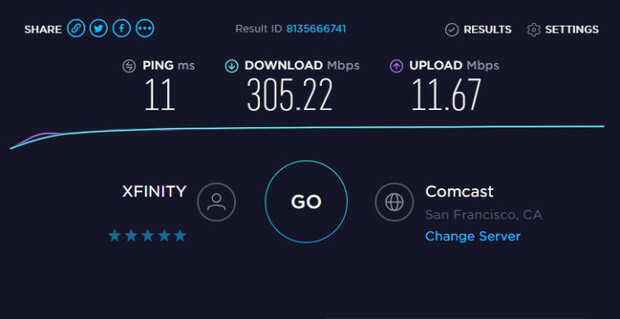
Đo tốc độ WiFi
Có rất nhiều ứng dụng được thiết kế để đo tốc độ Wi-Fi, nhưng chúng đều khá rối rắm hoặc khó hiểu. Quan trọng hơn cả, chúng không phản ánh những hoạt động mà người dùng thực hiện trong thực tế. Vậy nên nếu bạn muốn biết tốc độ thực sự của mạng Wi-Fi nhà mình, đừng sử dụng các ứng dụng đó.
Bạn cũng không nên sử dụng các ứng dụng đo tốc độ Internet để đo tốc độ Wi-Fi. Bởi tốc độ Wi-Fi của router thường nhanh hơn nhiều so với tốc độ của kết nối băng thông rộng. Và ngay cả khi bạn sử dụng kết nối Internet siêu nhanh, vẫn có rất nhiều yếu tố trên mạng có thể ảnh hưởng tiêu cực đến tốc độ băng thông rộng. Kết quả là, sử dụng Internet để đo tốc độ Wi-Fi hầu như không bao giờ cho ra kết quả chính xác.
Cách tốt nhất để đo tốc độ internet một kết nối Wi-Fi là sao chép dữ liệu từ một máy tính (đóng vai trò máy chủ) sang một máy khác (đóng vai trò máy khách Wi-Fi) trong mạng cục bộ. Tất nhiên, bạn cũng cần chuẩn bị một chút trước khi đo đạc.
Theo trải nghiệm của nhiều người dùng, tốc độ thực sự của Wi-Fi 5 (802.11ac), ngay cả ở tình trạng tốt nhất, cũng không bao giờ vượt được tốc độ của một kết nối Gigabit có dây. Nhưng Wi-Fi 6 có thể nhanh hơn rất nhiều. Và đây là những gì bạn cần để đo tốc độ Wi-Fi:
– Một máy tính đóng vai trò máy chủ chứa dữ liệu đo đạc. Máy tính này phải có một cổng mạng Gigabit – hoặc một cổng Ethernet 10 Gigabit nếu bạn muốn đo tốc độ của một router Wi-Fi 6 – và phải dùng ổ cứng thể rắn (SSD) để lưu trữ dữ liệu. Kết nối máy tính này với một cổng Lan của router Wi-Fi mà bạn muốn đo đạc (nếu router không hỗ trợ Gigabit, bạn có lẽ nên cân nhắc sắm một cái mới, vì dù tốc độ đo được là bao nhiêu thì nó cũng quá chậm so với tiêu chuẩn hiện nay). Tiếp đó, chia sẻ thư mục có chứa dữ liệu dùng để đo đạc cho các máy tính khác đang kết nối đến cùng router.
– Một máy tính thứ hai – có thể là laptop hoặc desktop – đóng vai trò máy khách Wi-Fi. Máy tính này cần có một adapter Wi-Fi cao cấp với tốc độ ít nhất cũng ngang bằng với router. Máy tính này cũng cần sử dụng ổ SSD làm nơi chứa dữ liệu. Kết nối máy tính này đến mạng Wi-Fi của router.

Xong khâu chuẩn bị. Bây giờ, từ máy tính thứ hai (máy khách Wi-Fi), duyệt đến thư mục được chia sẻ trên máy chủ và sao chép thư mục đó về máy. Xem thử quá trình này mất bao lâu, và bạn sẽ biết được kết nối Wi-Fi của mình nhanh đến mức nào. Ví dụ, nếu dữ liệu bạn sao chép có dung lượng 2000 megabytes, và quá trình sao chép mất 30 giây, thì tốc độ sẽ là 66,7 megabytes/giây, tương đương 533,6 Mbps.
Bạn có thể di chuyển máy khách Wi-Fi loanh quanh để xem khoảng cách giữa router và máy khách này ảnh hưởng đến tốc độ Wi-Fi ra sao.
Tương tự như đo tốc độ Internet, tốc độ Wi-Fi cũng thường dao động. Và bạn có thể chọn ra con số cao nhất thu được qua đo đạc để xác định tốc độ của router.
Tất nhiên, đo đạc tốc độ Wi-Fi là một quá trình lặp đi lặp lại và tẻ nhạt, độ chính xác cũng không phải hoàn hảo 100%. Để khẳng định tốc độ của mạng Wi-Fi do một router phát ra nhanh đến mức nào là điều bất khả thi, bởi có rất nhiều yếu tố có thể ảnh hưởng đến kết quả đo đạc.
Theo : Vnreview
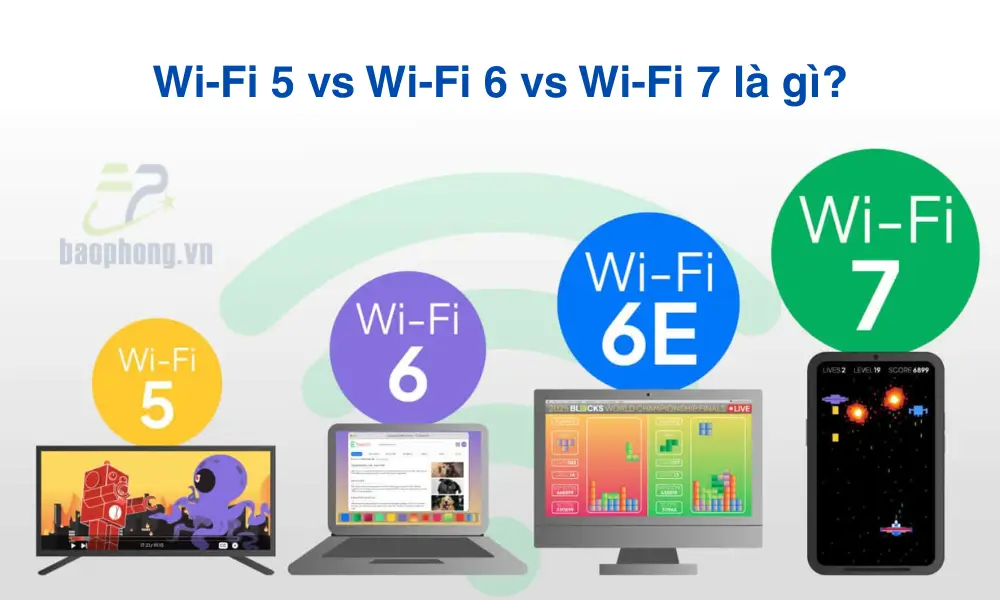

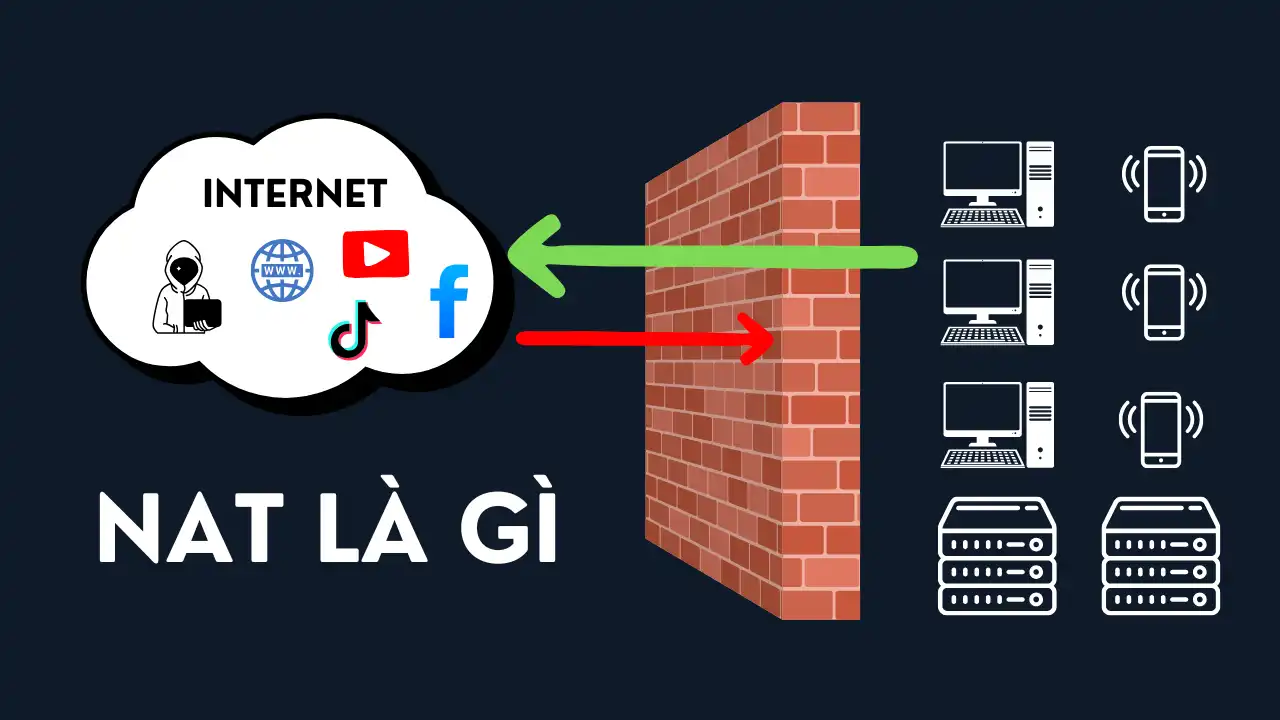
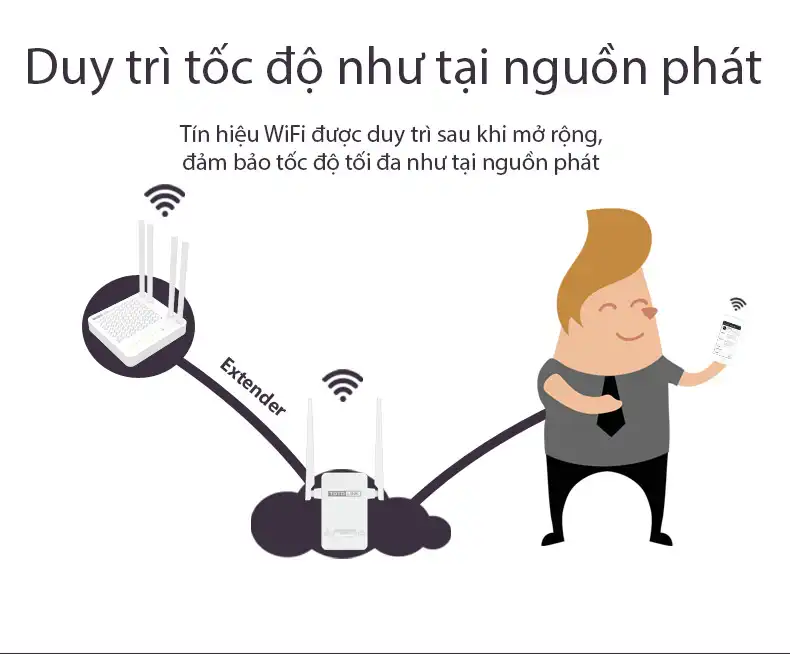
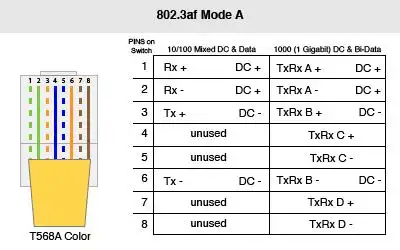
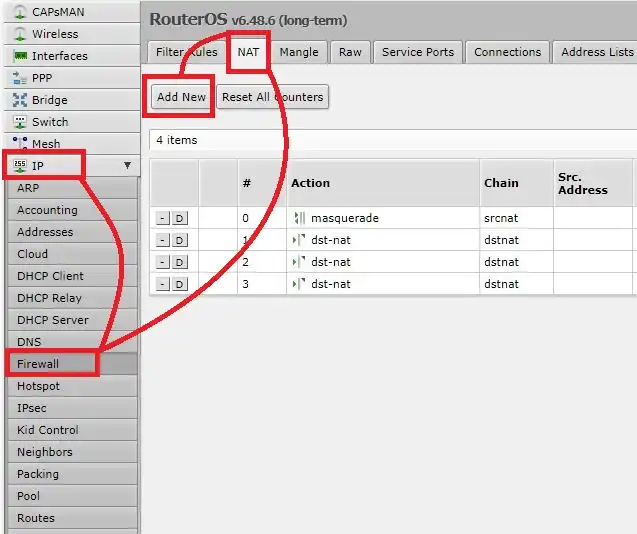


Bài viết liên quan: